कॉन्फ़िगरेशन: मोशन डिटेक्शन
बारे में
Agent में मोशन डिटेक्शन को अलर्ट शुरू करने और एआई प्रोसेसिंग को सुविधाजनक बनाने में महत्वपूर्ण भूमिका निभाता है। आप Agent को कॉन्फ़िगर कर सकते हैं कि मोशन डिटेक्शन पर रिकॉर्ड करें या जब कोई अलर्ट ट्रिगर हो जाए तो रिकॉर्ड करें। इन विकल्पों को सेट करने के लिए, रिकॉर्डिंग मेनू पर जाएं और मोड सेटिंग को देखें। इसके अलावा, मोशन डिटेक्शन का उपयोग विभिन्न कार्रवाइयों को सक्रिय करने के लिए किया जा सकता है।
महत्वपूर्ण बात यह है कि मोशन डिटेक्शन कभी-कभी गलत अलर्ट का कारण बन सकता है क्योंकि यह वास्तविक वस्तु के चलन और हवा, बारिश या प्रकाश में परिवर्तन जैसे पर्यावरणीय कारकों के बीच अंतर को नहीं भिन्न कर सकता है। ऐसे गलत अलर्ट को कम करने के लिए, आप मोशन डिटेक्शन की सटीकता को बढ़ाने के लिए Agent को कोडप्रोजेक्ट.एआई के साथ एकीकृत कर सकते हैं, जो अधिक विकसित अलर्ट फ़िल्टरिंग के लिए है।
मोशन डिटेक्शन सेटअप स्थापित करना
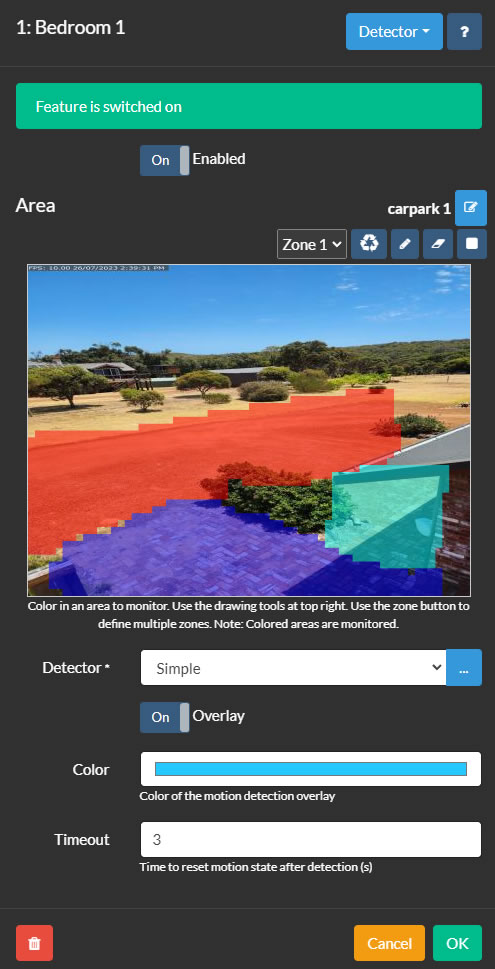
Agent में मोशन डिटेक्टर क्षेत्र नियंत्रण को कैमरा संपादित करके और शीर्ष-दाहिने मेनू से डिटेक्टर का चयन करके पहुंचना संभव है। डिटेक्टर सेटअप करने के लिए, आपको मॉनिटर करने के लिए क्षेत्रों को परिभाषित करने से शुरू करना होगा। Agent 9 क्षेत्रों का समर्थन करता है, प्रत्येक क्षेत्र को अलग रंग द्वारा प्रतिष्ठित किया जाता है, जिन्हें ज़ोन ड्रॉपडाउन के माध्यम से चुना जा सकता है। ज़ोन बनाने के लिए, वीडियो पूर्वावलोकन पर पेन टूल पर क्लिक करें और चित्रित क्षेत्र पर खींचें। ड्राइंग के लिए बाएं माउस बटन या स्पर्श का उपयोग करें, और डेस्कटॉप पर, मिटाने के लिए दाएं माउस बटन का उपयोग करें। निब टूल ड्राइंग निब का आकार समायोजित करता है, जबकि मिटाने वाला उपकरण चित्रित क्षेत्रों को हटा देता है। रीसेट टूल चयनित क्षेत्र के साथ पूरे क्षेत्र को भरने के लिए उपयोग किया जा सकता है। Agent फिर इन रंगीन क्षेत्रों को मोशन के लिए मॉनिटर करता है।
- सक्षम: डिटेक्टर का उपयोग टॉगल करें।
- डिटेक्टर: एक मोशन डिटेक्टर प्रकार का चयन करें और उसे "..." बटन का उपयोग करके कॉन्फ़िगर करें। विभिन्न मोशन डिटेक्टर्स को उनके संबंधित खंडों में समझाया गया है।
- रंग: मोशन डिटेक्शन ओवरले का रंग समायोजित करें (सभी डिटेक्टर्स के लिए लागू नहीं)।
- टाइमआउट: मोशन की पहचान के बाद कैमरा मोशन स्थिति में रहने की अवधि (सेकंड में, 1 से 60 तक, डिफ़ॉल्ट 3) सेट करें।
ज़ोन का उपयोग करना
ज़ोन एआई डिटेक्टर्स (फेस / एलपीआर / ऑब्जेक्ट पहचान) और ऑब्जेक्ट ट्रैकिंग डिटेक्टर्स (जैसे ट्रिप वायर, स्पीड, ऑब्जेक्ट ट्रैकिंग) के लिए महत्वपूर्ण हैं। आप डिटेक्टर कॉन्फ़िगरेशन में कौन से ज़ोन एलर्ट को ट्रिगर करेंगे चुन सकते हैं, या विशिष्ट ज़ोन में एलर्ट के लिए कार्रवाइयाँ निर्दिष्ट कर सकते हैं।
सरल डिटेक्टर एक चेतावनी सक्रिय करता है यदि सभी ज़ोन में पर्याप्त मोशन पहचाना जाता है।
कुछ डिटेक्टर प्रकार जैसे MQTT, ONVIF या API कॉल के माध्यम से मोशन ट्रिगर नहीं करते हैं।
मोशन क्षेत्रों का उपयोग करें
मोशन क्षेत्र संगठनीय ग्रुप्स हैं जिन्हें आप नाम दे सकते हैं और भविष्य के उपयोग के लिए सहेज सकते हैं। अपनी मौजूदा मोशन क्षेत्र कॉन्फ़िगरेशन को नए क्षेत्र के रूप में सहेजने के लिए, क्षेत्र के पास संपादन आइकन पर क्लिक करें। ये उपकरण आपको क्षेत्र जोड़ने, संपादित करने और हटाने की अनुमति देते हैं।
PTZ कैमरा को PTZ प्रीसेट स्थिति में ले जाते समय (Agent यूआई का उपयोग करके) मोशन क्षेत्र लागू करने के लिए:
- एक नया मोशन क्षेत्र कॉन्फ़िगरेशन बनाएं और सहेजें जिसका नाम "कारपार्क" जैसा हो।
- कार्रवाई जोड़ें:
यदि: "PTZ प्रीसेट लागू हुआ"
PTZ प्रीसेट कमांड का चयन करें (उदाहरण के लिए, "प्रीसेट 1 जाएं"). ध्यान दें: यह काम करने के लिए आपके कैमरे को PTZ प्रीसेट का समर्थन करना चाहिए।
टास्क जोड़ने के लिए क्लिक करें:
टास्क: "मोशन डिटेक्शन क्षेत्र सेट करें"
अपने नए क्षेत्र का चयन करें ("कारपार्क")।
दो बार OK पर क्लिक करें। अब, जब आप प्रीसेट का चयन करेंगे, या यदि Agent समय सारणी या किसी अन्य घटना के माध्यम से प्रीसेट सेट करता है, यह मोशन क्षेत्र स्वचालित रूप से लागू हो जाएगा।
आप अपने समय सारणी का उपयोग करके भी मोशन डिटेक्टर क्षेत्र को संशोधित कर सकते हैं। यह सुविधा दिन के समय, सप्ताह, या विशेष तिथियों के आधार पर विभिन्न मोशन क्षेत्र कॉन्फ़िगरेशन की अनुमति देती है।
सरल डिटेक्टर
सरल
सरल डिटेक्टर का मुख्य ध्यान किसी भी प्रकार की चलन की पहचान करने पर होता है जो कैमरे के दृश्य क्षेत्र में होती है। यह डिटेक्टर डिटेक्ट करने के लिए सबसे CPU-कुशल विकल्प है, सिर्फ ONVIF डिटेक्टर के बाद। पहचानी गई चलन को लाल में हाइलाइट किया जाता है, जिससे आप आसानी से स्कीन में चलन के स्रोत को पहचान सकते हैं।
- उन्नत: अतिरिक्त सेटिंग्स और विकल्पों के लिए, कृपया नीचे दिए गए उन्नत खंड का संदर्भ लें।
- संवेदनशीलता: चलन को पहचानने के लिए आवश्यक गति का स्तर समायोजित करें। न्यूनतम और अधिकतम मानों को सेट करने से पहचान को परिष्कृत किया जा सकता है - उदाहरण के लिए, 80 का अधिकतम मान बड़े-स्तरीय चमक परिवर्तन को अनदेखा करने में मदद कर सकता है। स्लाइडर के नीचे दिए गए नंबर पिक्सेल के प्रतिशत को प्रतिष्ठित करते हैं।
- गेन: चलन की संवेदनशीलता को बढ़ाने या कम करने के लिए परिवर्तित पिक्सेल पर एक गुणकारक लागू करें।
HAAR वस्तु डिटेक्टर
इस विधि में, वीडियो फ़ीड में वस्तुओं की पहचान करने के लिए HAAR कास्केड नामक फ़ाइलें इस्तेमाल की जाती हैं। हालांकि, आप AI सर्वर सेट करने के साथ साधारित वस्तु डिटेक्टर का उपयोग करके बेहतर परिणाम प्राप्त कर सकते हैं।
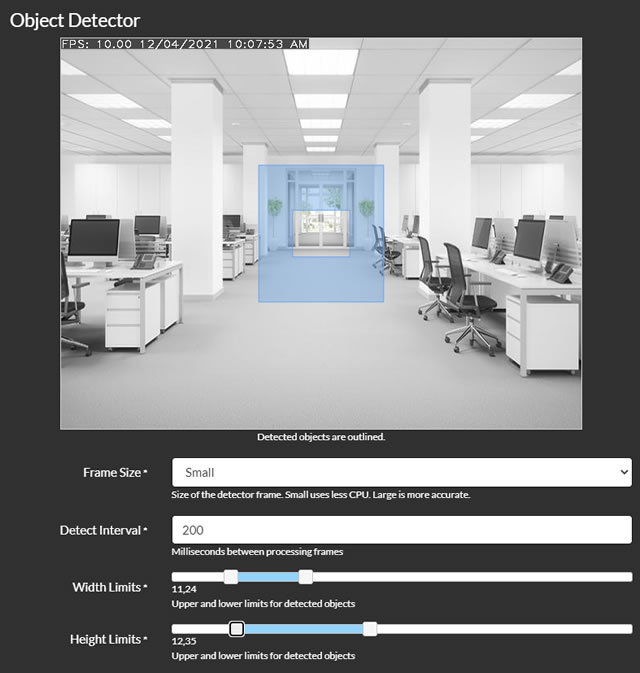
- फ्रेम का आकार: प्रोसेसिंग के लिए फ्रेम का आकार चुनें। छोटे फ्रेम सीपीयू का उपयोग कम करते हैं लेकिन कम सटीक हो सकते हैं।
- पहचान अंतराल: फ्रेम प्रोसेसिंग की आवृत्ति सेट करें, मिलीसेकंड में। उदाहरण के लिए, 200 5 सेकंड प्रति सेकंड के बराबर होता है, और 1000 एक सेकंड प्रति सेकंड के बराबर होता है।
- चौड़ाई सीमा और ऊँचाई सीमा: वस्तुओं के आकार की सीमा निर्धारित करें जिन्हें Agent को पहचानने के लिए निर्धारित किया जाता है, फ्रेम की चौड़ाई या ऊँचाई के प्रतिशत के रूप में। इन स्लाइडर्स को समायोजित करने से वीडियो पर एक ओवरले प्रदर्शित होगा, जो निशानित किए जा रहे वस्तुओं की आकार सीमा दिखाएगा।
- GPU का उपयोग करें: प्रोसेसिंग के लिए GPU का उपयोग करने का विकल्प, केवल यदि आपका GPU Cuda का समर्थन करता है और आवश्यक ड्राइवर स्थापित हैं।
- फ़ाइल: वस्तु डिटेक्टर को कॉन्फ़िगर करने के लिए HAAR कास्केड फ़ाइल चुनें। चेहरों और बिल्ली के चेहरों की पहचान के लिए डिफ़ॉल्ट फ़ाइलें प्रदान की जाती हैं।
- चेतावनी स्थिति और चेतावनी संख्या: वस्तु पहचान के आधार पर Agent को चेतावनियाँ उत्पन्न करने के लिए कॉन्फ़िगर करें, जितनी वस्तुएं पहचानी जाती हैं। उदाहरण के लिए, एक चेहरे की पहचान को मान्य करने के लिए, स्थिति को "इससे अधिक" और चेतावनी संख्या को 0 सेट करें।
- चेतावनी क्षेत्र (v4.4.8.0+): मॉनिटरिंग क्षेत्र में शामिल करने के लिए गति क्षेत्रों को निर्दिष्ट करें।
- कोने की जांच करें: अधिक जानकारी के लिए, देखें कोने की जांच।
कोना जांच
Agent एक विकसित तरीका का उपयोग करता है ताकि पता लगा सके कि क्या पहचाने गए वस्तुओं को आपके क्षेत्र के विन्यास के आधार पर चेतावनी या कार्रवाई को ट्रिगर करना चाहिए। यह इसे जांचकर करता है कि पहचाने गए वस्तु का केंद्रीय बिंदु और वैकल्पिक रूप से, वस्तु के सीमांकन बॉक्स के कोनों तक फैलने वाली एक ग्रिड की जांच करता है। आप इस सुविधा को सेट करके इसे समायोजित कर सकते हैं, जो कि क्षेत्र जांच के लिए केंद्रीय बिंदु से कोने तक बाउंडिंग बॉक्स की दूरी को प्रतिष्ठान करने वाला प्रतिशत को सेट करता है। मूल रूप से, 0 की सेटिंग का मतलब है कि केंद्रीय बिंदु को ही जांचा जाता है, 100 की सेटिंग सभी कोनों तक जांचती है, और 50 की सेटिंग बाउंडिंग आयताकार के केंद्र और हर कोने के बीच के मध्यबिंदुओं तक जांचती है। यदि आपको अनेक संयोजन अधिसूचनाएं प्राप्त हो रही हैं जहां वस्तु निर्धारित क्षेत्र के भीतर दिखाई नहीं देती है, तो कोनों की जांच को 0 पर सेट करना फायदेमंद हो सकता है।
MQTT का अर्थिक हैं: Message Queuing Telemetry Transport.
आपके पास आपके MQTT सर्वर से गति पहचान प्रारंभ करने की क्षमता है। पहले, सुनिश्चित करें कि आपने MQTT को उपयुक्त ढंग से सेट अप किया है। फिर, ऑब्जेक्ट डिटेक्शन को ट्रिगर करने के लिए, बस डिटेक्टर कॉन्फ़िगरेशन स्क्रीन में दिए गए कमांड को पास करें SERVER/commands चैनल में जहां SERVER आपका सर्वर नाम है (सर्वर मेनू में प्रदर्शित किया गया है जिसे आप सेटिंग्स में संपादित कर सकते हैं)। यह एक और अधिक विविध और प्रतिक्रियाशील गति पहचान सिस्टम के लिए एकीकरण प्रदान करता है, जो आपके MQTT सर्वर की क्षमताओं का उपयोग करता है।
ONVIF
कई ONVIF-संगत उपकरण अपने खुद के मोशन डिटेक्शन क्षमताओं के साथ लैस होते हैं। जब आप इस मोड को चुनते हैं और इसे एक ONVIF-संगत कैमरे के साथ जोड़ते हैं (Agent में ONVIF कनेक्शन प्रकार का उपयोग करके), Agent उपकरण खुद ही मोशन डिटेक्शन घटनाओं को प्रदान करने और उन पर आधारित कार्रवाईयों को ट्रिगर करने के लिए आश्रित होगा। यदि आपको इस कार्यक्षमता के साथ कोई समस्या आती है, तो यह सलाह दी जाती है कि आप लॉग (स्थानीय सर्वर पर /logs.html पर पहुंचने योग्य) की जांच करें क्योंकि आपके कैमरा को शायद ONVIF डिटेक्शन का समर्थन नहीं हो सकता है। इन सेटिंग्स को कॉन्फ़िगर करने के बारे में अधिक जानकारी के लिए, कृपया सर्वर ONVIF सेटिंग्स का संदर्भ दें।
व्यक्ति ट्रैकर
यह विधि विशेष रूप से पैदल यात्रियों का पता लगाने के लिए एक विशेष एल्गोरिदम का उपयोग करती है। हालांकि, आप यह भी देख सकते हैं कि सरल वस्तु डिटेक्टर का उपयोग करके और अलर्ट फ़िल्टरिंग के लिए डीपस्टैक एआई को एकीकृत करने से बेहतर परिणाम मिलते हैं।
- जीपीयू का उपयोग करें: प्रोसेसिंग के लिए जीपीयू का उपयोग करने का निर्णय लें, यह केवल तभी उपलब्ध होगा जब आपके जीपीयू में कूडा समर्थित हो और आवश्यक ड्राइवर स्थापित हों।
- फ्रेम साइज़: प्रोसेसिंग के लिए फ्रेम साइज़ का चयन करें। ध्यान दें कि छोटे फ्रेम कम सीपीयू लेते हैं लेकिन अधिक सटीक परिणाम नहीं देते हैं।
- डिटेक्ट इंटरवल: फ्रेम प्रोसेसिंग के लिए फ़्रेक्वेंसी सेट करें, मिलीसेकंड में। उदाहरण के लिए, 200 5 सेकंड प्रति सेकंड के बराबर होता है, जबकि 1000 एक सेकंड में एक बार होता है।
- अलर्ट कंडीशन और अलर्ट नंबर: डिटेक्ट किए गए वस्तुओं की संख्या के आधार पर अलर्ट उत्पन्न करने के लिए मापदंड को कॉन्फ़िगर करें। उदाहरण के लिए, एक चेहरे को पहचानते हुए एक अलर्ट ट्रिगर करने के लिए, स्थिति को "इससे अधिक" और अलर्ट नंबर फ़ील्ड में 0 दर्ज करें।
- अलर्ट ज़ोन (v4.4.8.0+): डिटेक्शन क्षेत्र के भीतर मॉनिटर किए जाने वाले विशेष गति क्षेत्रों का चयन करें।
- कोने की जांच करें: अधिक विस्तृत सेटिंग्स के लिए, कोने की जांच करने का उल्लेख करें।
रिओलिंक
कुछ Reolink कैमरों में एक API एंडपॉइंट होता है जिसे Agent को मोशन या AI अलर्ट स्थिति प्राप्त करने के लिए पोल करने के लिए प्रयोग कर सकता है। यदि आपके कैमरा में यह सुविधा है, तो आप इस डिटेक्टर का उपयोग कर सकते हैं। इस क्षमता की जांच करने के लिए, निम्नलिखित URL तक पहुंचने का प्रयास करें: `http://[IP ADDRESS]/api.cgi?cmd=GetMdState&channel=0&rs=Get&user=[USERNAME]&password=[PASSWORD]` (अपने कैमरे के IP पते और लॉगिन क्रेडेंशियल के साथ `[IP ADDRESS]`, `[USERNAME]` और `[PASSWORD]` को बदलें)। सफलतापूर्वक कनेक्शन JSON-फॉर्मेटेड पाठ लौटाएगा, बल्कि एक त्रुटि पृष्ठ।
- अंतराल: Agent कैमरे को अलर्ट या मोशन डेटा के लिए पोल करने की आवृत्ति निर्धारित करें।
- मोड: 'मोशन' और 'AI' के बीच चुनें। दोनों मोड Agent में मोशन डिटेक्टर इवेंट को ट्रिगर करते हैं, जिसका उपयोग रिकॉर्डिंग के लिए किया जा सकता है (रिकॉर्ड मोड को डिटेक्ट पर सेट करें)। 'AI' विकल्प कैमरा को विशेष वस्तु कक्षाओं (जैसे कि dog_cat, face, people, vehicle) की पहचान करते हुए मोशन डिटेक्शन को ट्रिगर करता है।
आप वर्जन 4.6.6.0 से शुरू होकर डॉग_कैट, फेस, लोग, या वाहन के रूप में टैग किए गए ऑब्जेक्ट की पहचान करते समय कार्रवाई को कॉन्फ़िगर कर सकते हैं।
नोट: AI सुविधा को सक्षम करने के लिए, आपको अपने कैमरे की वेब यूआई में ट्रैकिंग सक्रिय करने और न्यूनतम और अधिकतम ऑब्जेक्ट साइज पैरामीटर सेट करने की आवश्यकता हो सकती है। Agent फिर रिओलिंक द्वारा पहचानी गई ऑब्जेक्ट के साथ आपकी रिकॉर्डिंग को टैग करेगा।
Hikvision
Hikvision कैमरे एक ISAPI एंडपॉइंट प्रदान करते हैं जिसे Agent DVR गति या AI अलर्ट स्थिति प्राप्त करने के लिए मॉनिटर कर सकता है। यदि आपका कैमरा इस सुविधा का समर्थन करता है, तो आप इस डिटेक्टर का उपयोग कर सकते हैं। यह देखने के लिए अपने कैमरे के दस्तावेज़ों की जांच करें कि क्या यह समर्थित है।
- SSL का उपयोग करें: कनेक्शन के लिए SSL का उपयोग करना है या नहीं।
- पोर्ट: Agent पोर्ट 80 या 443 का उपयोग करेगा, जो SSL के उपयोग पर निर्भर करता है, लेकिन आप इसे यहाँ ओवरराइड कर सकते हैं।
- चैनल: चैनल जिसका उपयोग आपका कैमरा कर रहा है - कैमरों के लिए यह 1 होगा लेकिन यदि आपके पास एक Hikvision NVR है तो यह अलग हो सकता है।
- संवेदनशीलता: गति डिटेक्टर के लिए 0 (कम से कम संवेदनशील) से 100 (सबसे अधिक संवेदनशील) के बीच का मान।
ये कैमरे अन्य घटनाओं (जैसे आग, हिंसा, घूमना, क्षेत्र छोड़ना आदि) का भी पता लगा सकते हैं - आप "AI ऑब्जेक्ट पाया गया" के तहत इनका जवाब देने के लिए एक क्रिया जोड़ सकते हैं, नीचे दिए गए टैग का उपयोग करके क्रियाओं को फ़िल्टर करें। सर्वर सेटिंग्स सेट करें - लॉगिंग को डिबग पर सेट करें और यह देखने के लिए सर्वर मेनू में लॉग्स तक पहुँचें कि आपका कैमरा कौन सी घटनाएँ उत्पन्न कर रहा है।
linedetection, fielddetection, regionEntrance, regionExiting, parking, loitering, group, rapidMove, unattendedBaggage, attendedBaggage
गति पहचान
यह विधि आपके द्वारा प्रदान की गई दृश्य सूचना का उपयोग करती है ताकि गतिशील वस्तुओं का पता लगाया जा सके, उनकी गति का अनुमान लगाया जा सके, और यदि वस्तु बहुत तेजी से या बहुत धीमी गति से चल रही हो तो चेतावनियां उत्पन्न की जा सकें।
- उन्नत: अधिक विस्तृत सेटिंग्स के लिए, उन्नत खंड का संदर्भ देखें।
- चौड़ाई सीमाएँ और ऊँचाई सीमाएँ: दृश्य में वस्तु का पता लगाने के लिए आकार सीमा तय करें, जिसमें मान दृश्य की चौड़ाई या ऊँचाई के प्रतिशत के रूप में व्यक्त होते हैं। इन स्लाइडर्स को समायोजित करने से वीडियो पर ओवरले दिखाई देगा, जिसमें वस्तुओं की लक्षित आकार सीमा दिखाई जाएगी।
- न्यूनतम यात्रा: वस्तु को गतिशील माना जाने के लिए, वह न्यूनतम दूरी सेट करें जिसे वस्तु को दृश्य की चौड़ाई के प्रतिशत के आधार पर चलनी चाहिए।
- न्यूनतम समय: एक वस्तु को ट्रैक करने के लिए निर्दिष्ट समय अवधि निर्दिष्ट करें, दशमलव सेकंड में (उदाहरण के लिए, 1 = 0.1 सेकंड, 10 = 1 सेकंड)।
- गति मापन: ओवरले के लिए पसंदीदा गति मापन इकाई का चयन करें।
- गति सीमाएँ: गति की निचली और ऊँची सीमाएँ निर्धारित करें। इस सीमा के बाहर की गतिविधि मोशन डिटेक्शन घटनाएं ट्रिगर करेगी।
- क्षैतिज और लंबवत दूरी: मीटर में दृश्य के सभी दूरी दर्ज करें। Agent इस माप का उपयोग गतिशील वस्तुओं की गति की गणना करने के लिए करता है।
- चेतावनी क्षेत्र (v4.4.8.0+): चुनें कि कौन से मोशन क्षेत्र मॉनिटरिंग क्षेत्र में शामिल हों।
- कोने की जांच करें: अतिरिक्त सेटिंग्स के लिए, कोने की जांच करने को देखें।
वस्तु ट्रैकिंग
यह डिटेक्टर चलते हुए वस्तुओं की पहचान करता है और उनके मौजूदगी की अवधि और यात्रा की दूरी के आधार पर मोशन डिटेक्शन घटनाओं को ट्रिगर करता है।
- उन्नत: अधिक विस्तृत सेटिंग और विकल्पों के लिए, नीचे दिए गए उन्नत खंड का संदर्भ लें।
- चौड़ाई सीमा और ऊंचाई सीमा: वस्तु की पहचान के लिए आकार सीमा निर्धारित करें, जिसमें मान दिए गए हैं सीन की चौड़ाई या ऊंचाई के प्रतिशत के रूप में। इन स्लाइडर्स को समायोजित करने से वीडियो पर लक्षित वस्तु के आकार सीमा का एक दृश्यांक ओवरले होगा।
- न्यूनतम यात्रा: वस्तु को पहचाना जाने के लिए न्यूनतम दूरी को परिभाषित करें, सीन की चौड़ाई के संबंध में।
- न्यूनतम समय: ट्रैकिंग के लिए वस्तु को गतिशील होने के लिए न्यूनतम समय अवधि सेट करें, दशमलव के सेकंड में (उदा। 1 = 0.1 सेकंड, 10 = 1 सेकंड)।
- कुल प्रदर्शन: चलती हुई वीडियो फ़ीड में एक काउंटर जोड़ें ताकि चलती हुई वस्तुओं का ट्रैक रखा जा सके।
- हीट मैप: ट्रैक की गई वस्तुओं पर रेखाएँ जोड़कर समय के साथ गतिविधि पैटर्न को दृश्यीकरण करें।
- अलर्ट ज़ोन (v4.4.8.0+): चुनें कि कौन से मोशन ज़ोन मॉनिटरिंग क्षेत्र में शामिल होने चाहिए।
- कोने की जांच करें: अतिरिक्त जानकारी के लिए, कोने की जांच करने देखें।
जब Agent सीन में चलन को मॉनिटर और ट्रैक करता है, वह पहचानी गई वस्तुओं के चारों ओर रंगीन आयताकार बनाता है। रंगों का निम्नलिखित अर्थ होता है:
- सफेद: वस्तु अभी पहचानी गई है और इस पर विचार किया जा रहा है।
- पीला: वस्तु कई फ्रेम के लिए पहचानी गई है।
- नारंगी: वस्तु न्यूनतम समय के लिए चली गई है जो ट्रैकिंग सेटिंग में निर्दिष्ट किया गया है।
- लाल: वस्तु ट्रैकिंग आवश्यकताओं को पूरा करने के लिए एक मोशन डिटेक्शन घटना को ट्रिगर करने के लिए पूरा कर चुकी है।
ट्रिप वायर्स
यह डिटेक्टर चलते हुए वस्तुओं को पहचानता है और उन्हें पूर्वनिर्धारित ट्रिप वायर्स को पार करते हुए गति पता लगाने वाली घटनाओं को ट्रिगर करता है। ट्रिप वायर्स जोड़ने के लिए, बस लाइव वीडियो पर क्लिक और खींचें। आप आवश्यकता अनुसार एकाधिक ट्रिप वायर्स बना सकते हैं। ट्रिप वायर को हटाने के लिए, उसके बिंदुओं में से किसी एक को सीन से बाहर खींचें।
- उन्नत: अधिक विस्तृत सेटिंग और विकल्पों के लिए, नीचे दिए गए उन्नत खंड का संदर्भ लें।
- चौड़ाई सीमाएँ और ऊंचाई सीमाएँ: वस्तुओं के पहचाने जाने की आकार सीमा सेट करें, जिसमें मान दर्शाया जाता है सीन की चौड़ाई या ऊंचाई के प्रतिशत के रूप में। इन स्लाइडर्स को समायोजित करने से वीडियो पर लक्ष्य आकार सीमा का एक दृश्यात्मक प्रतिनिधित्व ओवरले किया जाएगा।
- न्यूनतम यात्रा: वस्तु को पहचानने के लिए न्यूनतम दूरी निर्धारित करें, सीन की चौड़ाई के संबंध में।
- न्यूनतम समय: वस्तु को ट्रैक करने के लिए न्यूनतम समय अवधि परिभाषित करें, दशमलव सेकंड में (उदा।, 1 = 0.1 सेकंड, 10 = 1 सेकंड)।
- ट्रिगर दोहराएँ: इसे सक्षम करें ताकि एक वस्तु को एक ही ट्रिप वायर को एकाधिक बार ट्रिगर करने की अनुमति हो। डिफ़ॉल्ट रूप से, एक वस्तु केवल एक ट्रिप वायर को ही ट्रिगर कर सकती है।
- गणना: ट्रिप वायर को पार करने वाली वस्तुओं की बार गणना दिखाएं, साथ ही पार करने की दिशा के साथ। विकल्प में बाएं, दाएं, दोनों या कुल पार करने की गणना शामिल है।
- चेतावनी: सिस्टम को कॉन्फ़िगर करें ताकि यदि ट्रिप वायर एक निर्दिष्ट दिशा या किसी भी दिशा में पार किया जाए, तो एक चेतावनी उत्पन्न करे।
- चेतावनी क्षेत्र (v4.4.8.0+): चुनें कि कौन से मोशन क्षेत्र मॉनिटरिंग क्षेत्र में शामिल हों।
- कोने की जांच करें: अतिरिक्त जानकारी के लिए, कोने की जांच करना देखें।
API के माध्यम से
एक कैमरे के लिए आवेग पहचान को शुरू करने के लिए एक एपीआई कॉल का उपयोग करें, आपको वस्तु प्रकार (ot) और वस्तु आईडी (oid) को निर्दिष्ट करने की आवश्यकता होती है। उदाहरण के लिए, एक कैमरे (ot=2) के साथ एक आईडी 1 (oid=1 — इस आईडी को डिवाइस को संपादित करते समय संपादन नियंत्रण के शीर्ष पर दिखाया जाता है) के लिए, एपीआई कॉल निम्नलिखित रूप में स्वरूपित की जाएगी:http://localhost:8090/command/detect?ot=2&oid=1
उन्नत सेटिंग्स
निर्देशकों के लिए डिफ़ॉल्ट सेटिंग्स आम तौर पर अधिकांश स्थितियों के लिए उपयुक्त होती हैं, लेकिन आवश्यकता होने पर आप उन्हें बेहतर प्रदर्शन के लिए समारोहित कर सकते हैं।
- विश्लेषक: वर्तमान उपलब्ध विश्लेषक CNT पृष्ठभूमि हटाने वाला है, जिसे उसकी उच्च सटीकता और कम CPU उपयोग के लिए जाना जाता है।
- फ़्रेम साइज़: प्रसंस्करण के लिए फ्रेम साइज़ का चयन करें। छोटे फ्रेम CPU उपयोग को कम करते हैं लेकिन सटीकता को कम कर सकते हैं।
- ट्रैकर: ऑब्जेक्ट ट्रैकिंग के लिए OpenCV ट्रैकर चुनें। विकल्प शामिल हैं:
- मोसे: यह ट्रैकर सबसे कम CPU उपयोग प्रदान करता है, लेकिन सबसे कम सटीक है (डिफ़ॉल्ट)।
- KCF: मोसे से अधिक सटीक है, लेकिन थोड़ा अधिक CPU-इंटेंसिव है।
- CSRT: सबसे सटीक विकल्प, लेकिन यह सबसे अधिक CPU का उपयोग भी करता है। चुनौतीपूर्ण ट्रैकिंग स्थितियों के लिए आदर्श है।
- अधिकतम वस्तुएं: समयांतराल पर एक साथ ट्रैक करने की वस्तुओं की सीमा निर्धारित करें। अधिक वस्तुएं का मतलब अधिक CPU उपयोग है।
- डिटेक्ट अंतराल: चलन जांच के लिए फ्रेम प्रोसेसिंग की आवृत्ति को मिलीसेकंड में परिभाषित करें (जैसे, 5 बार प्रति सेकंड के लिए 200, एक बार प्रति सेकंड के लिए 1000)।
- ट्रैक अंतराल: ट्रैकर प्रोसेसिंग आवृत्ति निर्धारित करें। एक अधिक अंतराल तेजी से चलने वाली वस्तुओं को खो सकता है (जैसे, 5 बार प्रति सेकंड के लिए 200, एक बार प्रति सेकंड के लिए 1000)।
- पिक्सेल स्थिरता: एक पिक्सेल को स्थिर मानने के लिए नमूनों की संख्या और एक पिक्सेल जो एक ही रंग में रहने के लिए कितना 'क्रेडिट' कमा सकता है, निर्धारित करें। ये सेटिंग्स प्रभावी पृष्ठभूमि घटाने और गति की जांच के लिए महत्वपूर्ण हैं। अधिक जानकारी
- इतिहास का उपयोग करें: दृश्य में नियमित रूप से चलने वाली वस्तुओं के बारे में सीखने के लिए इसे सक्षम करें। यह सामान्य रूप से अनिवार्य न होने पर इसे अक्षम रखने की सिफारिश की जाती है।
- समानांतर प्रक्रिया: चलन जांच एल्गोरिदम में समानांतर प्रक्रिया को सक्रिय करें। इसे सक्रिय रखना उत्तम है।
- ट्रैकिंग समय समाप्ति: एक वस्तु को पुनः प्रकट होने के लिए (सेकंड में) प्रतीक्षा करने का समय निर्दिष्ट करें।
- गति समय समाप्ति: एक स्थिर वस्तु को पुनः चलने के लिए (सेकंड में) प्रतीक्षा करने का अवधि निर्धारित करें।